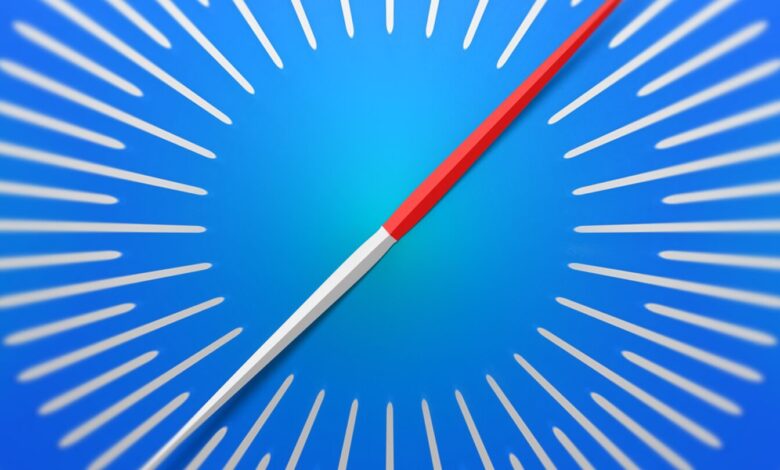
Safari-Browser langsam? Hier ist die Lösung!
Wenn Safari unter iOS, iPadOS oder auf dem Mac lahmt, solltet Ihr aktiv werden. Die Lösung ist denkbar simpel.
Auch, wenn Kollege Hofferbert es anders sieht: Durch seine tiefe Systemintegration und Anpassung an die Apple-Hardware ist Apples Safari durchaus ein guter und vor allem flotter Browser. Allerdings ist er wie jede andere Software nicht vor Zicken gefeit. Besonders lästig: Langsame Performance in Safari auf Mac und iPhone und iPad, die sich durch Ruckeln, hohe Systemlast bis hin zu Abstürzen manifestiert. Das muss nicht sein! Falls Euer Safari für Mac oder iOS zickt, könnt Ihr mit wenigen Handgriffen für Abhilfe sorgen.
Langsamen Safari unter iPadOS und iOS wieder flott machen
Falls Safari auf Eurem Apple-Mobilgerät, also einem iPhone oder iPad, langsam ist, liegt das in aller Regel am Cache des Browsers: Hier können alte Einträge und vor allem HTML- und Java-Skripte das seltsame Verhalten verursachen. Genau deshalb solltet Ihr von Zeit zu Zeit den Browser-Cache von Safari leeren. Achtung: Dabei gehen auch alle Cookies verloren, Ihr müsst Euch also anschließend überall neu einloggen!
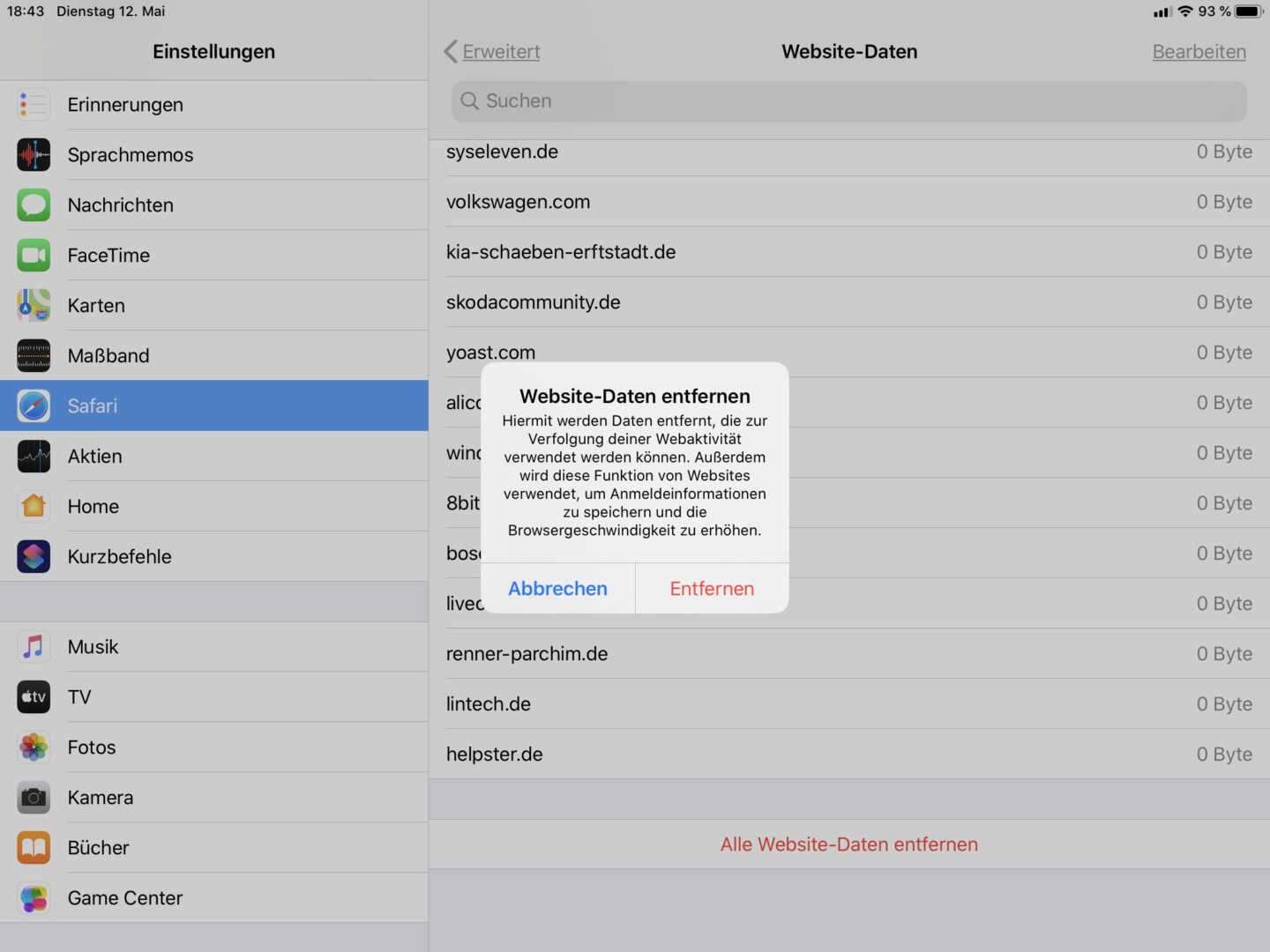
- Öffnet die Einstellungen von iOS bzw. iPadOS.
- Wählt links in der Leiste den Eintrag „Safari“.
- Tippt ganz unten auf „Erweitert“ und wählt im folgenden Menü „Website-Daten“.
- Es dauert jetzt ein wenig, bis alle Website-Daten aufgelistet sind. Ihr seht hier im Zweifel große Dateimengen.
- Falls Euer Problem nur bei einer bestimmten Seite auftritt, reicht es eventuell, nur deren Eintrag zu löschen: Wählt „Bearbeiten“ und sucht die Seite heraus. Löscht diese anschließend.
- Allerdings wird das wenig nutzen, da es reihenweise Seiten gibt, die miteinander zusammenhängen. Wir empfehlen daher dringend, einfach auf „Alle Website-Daten entfernen“ zu tippen und das folgende Fenster zu bestätigen: Anschließend sind die Störenfriede entfernt und Safari sollte wieder flotter laufen.
Safari unter MacOS wieder schneller machen
Im Grunde leidet auch der Mac-Safari an den Cache-Problemen, die auch die iOS- und iPadOS-Version belasten. Deshalb solltet Ihr auch hier zunächst den Cache leeren, um Ruckeln, Abstürze und hohe Systembelastung zu unterbinden.
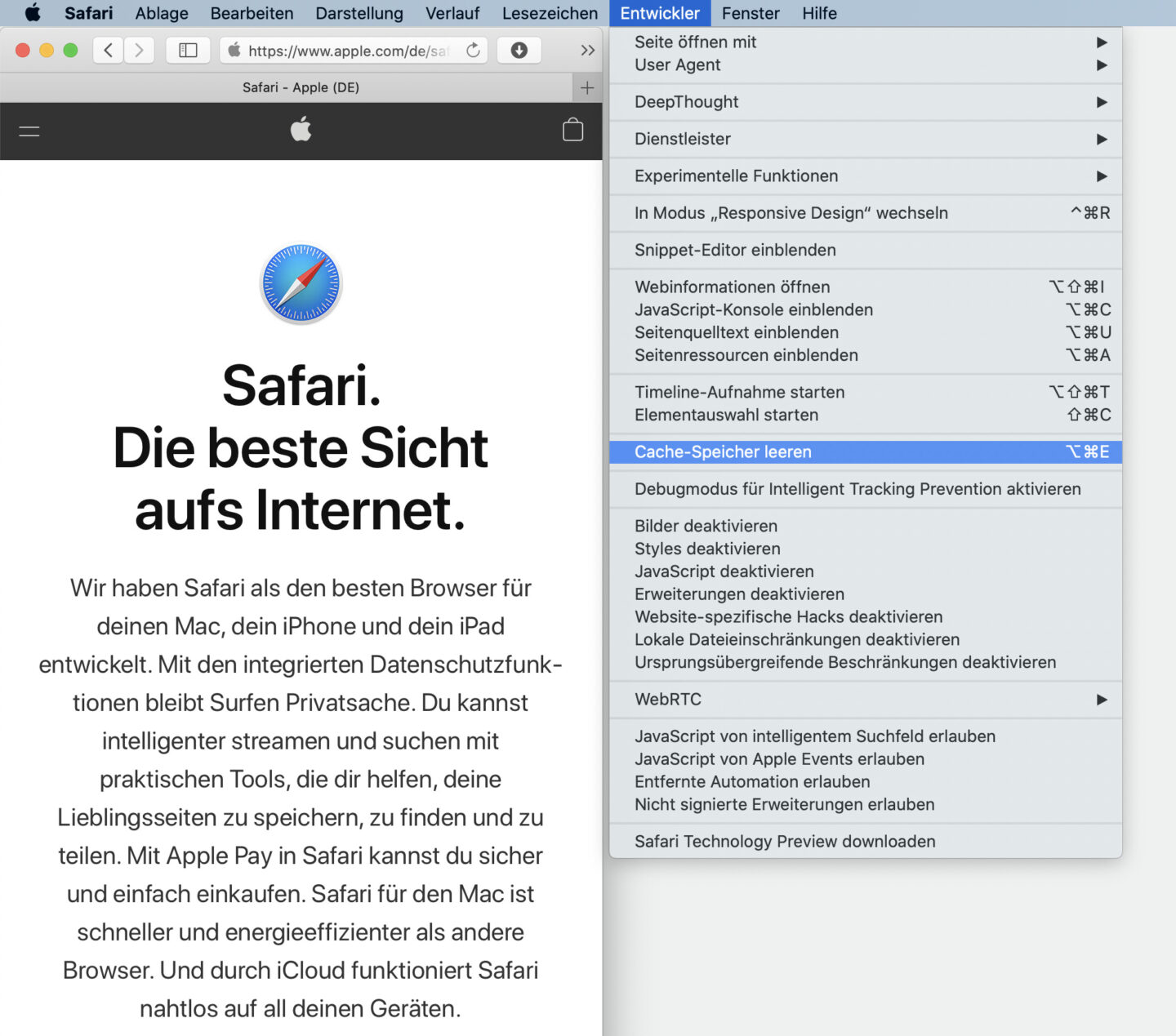
- Öffnet zunächst die Safari-Einstellungen auf dem Mac und wählt hier den Reiter „Erweitert“. Setzt hier den Haken bei „Menü ‚Entwickler‘ in der Menüleiste anzeigen“. Schließt die Einstellungen danach wieder.
- Oben in der Menüzeile findet Ihr jetzt den zusätzlichen Eintrag „Entwickler“.
- Klickt im Menü „Entwickler“ auf „Cache-Speicher leeren“. Dadurch werden sämtliche Einträge im Cache entfernt.
- Wählt zusätzlich noch „Erweiterungen deaktivieren“, um auch diese Fehlerquelle zu eliminieren.
- Startet Safari anschließend neu, indem Ihr (CMD)+(Q) drückt und danach das Icon im Dock wieder anklickt.
Die gröbsten Safari-Probleme sollten jetzt behoben sein und der Browser wieder deutlich schneller arbeiten. Die abgeschalteten Erweiterungen könnt Ihr jetzt nach und nach wieder einschalten. Mit Glück war es nur ein Cache-Problem, mit Pech ist die Safari-Bremse Euer Lieblings-Plug-In, aber das werdet Ihr dann schnell feststellen. Nach den Beschleunigungsmaßnahmen sollte Safari jedenfalls auch auf langsamen Macs wieder rund laufen.
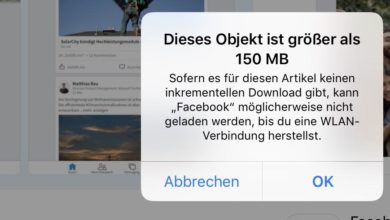


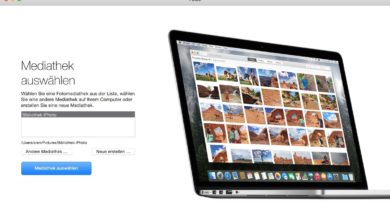


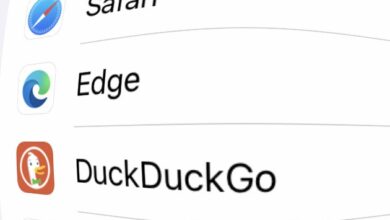

Danke für diesen Tip, den ich noch nicht kannte. Bisher hatte ich auf iPhone und iPad immer nur die Option in blauer Schrift „Verlauf & Websitedaten löschen“ benutzt. Bis nach unten zu „Erweitert“ war ich noch nicht vorgedrungen. – Auch der iMac hat eine Entschlackungskur bekommen. :)